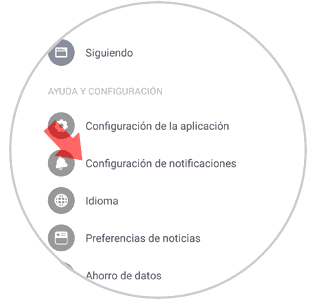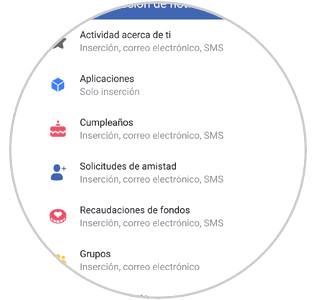Facebook ist eines der sozialen Netzwerke, das sich heutzutage größerer Beliebtheit erfreut. Es hat zweifelsohne eine große Anziehungskraft, 24 Stunden lang mit Menschen und Themen verbunden zu sein, die uns interessieren. Es ist aus diesem Grund, dass sich immer mehr mit diesem sozialen Netzwerk auseinandersetzen .
Facebook erlaubt uns nicht nur, unseren Freunden zu folgen, sondern auch Seiten zu verfolgen. Auf diesen Seiten erfahren wir, was zu einem Thema passiert, das uns interessiert, z. B. Musik, Persönlichkeiten des öffentlichen Lebens, andere kulturelle Themen oder ein anderes Feld, und können die von ihnen veröffentlichten Inhalte, Fotos und Videos einsehen.
Wenn wir Leuten und Seiten folgen, erhalten wir täglich viele Benachrichtigungen. Die Benachrichtigungen von Seiten sind für uns möglicherweise nicht so interessant, da sich auf einer Seite möglicherweise viel mehr Bewegungen als in einem Benutzerprofil befinden und wir daher viele Benachrichtigungen erhalten, die wir nicht benachrichtigen möchten.
Das Empfangen von Benachrichtigungen dieser Art kann ärgerlich sein. Aus diesem Grund werden wir heute in TechnoWikis erklären, wie Benachrichtigungen von Seiten deaktiviert werden, die wir sowohl von der PC-Version als auch von der mobilen Version aus verfolgen.
1. So deaktivieren oder konfigurieren Sie Benachrichtigungen für Seiten, denen wir auf dem Facebook-PC folgen
Sie können Benachrichtigungen für eine bestimmte Seite deaktivieren oder konfigurieren, indem Sie die folgenden Schritte ausführen:
Loggen Sie sich von Ihrem PC aus in Ihr Facebook-Konto ein. Sobald Sie Benutzername und Passwort eingegeben haben und sich in Ihrem Profil am grauen linken Rand des Bildschirms befinden, sehen Sie mehrere Optionen. Klicken Sie auf die Option “Seiten”
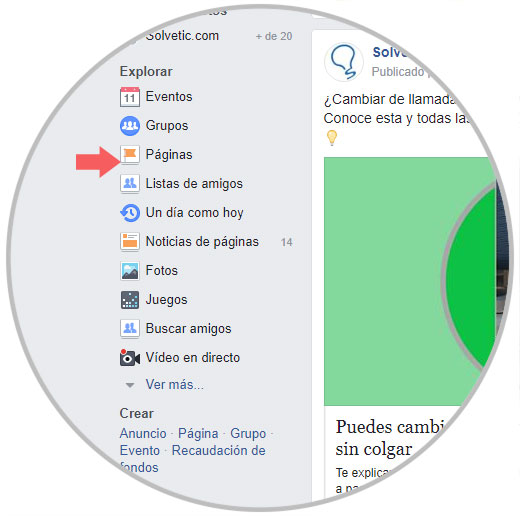
Oben sehen Sie einen weißen Balken mit mehreren Optionen. Klicken Sie auf “Seiten”. Wenn Sie geklickt haben, werden Miniaturansichten der Bilder angezeigt, die die von Ihnen verfolgten Seiten verwenden. Klicken Sie auf das Element, das Sie deaktivieren möchten, um darauf zuzugreifen.
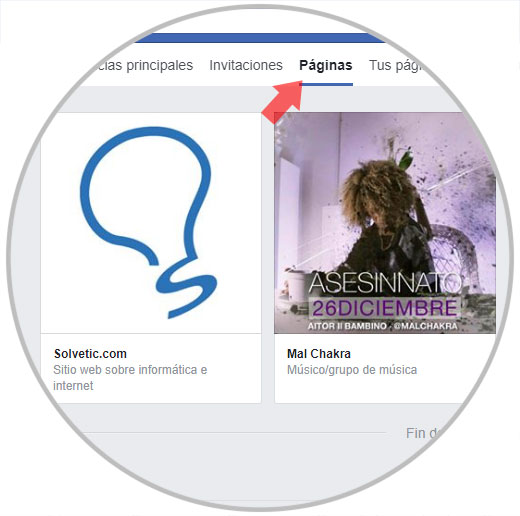
Direkt unter dem Titelbild, das die Seite verwendet, wird eine Leiste mit drei Optionen angezeigt. Wenn Sie die Maustaste gedrückt halten, ohne auf die Option “Folgen” zu klicken, werden mehrere Optionen angezeigt, darunter Benachrichtigungen. Klicken Sie auf das Stiftsymbol neben “Benachrichtigungen”, um auf Ihre Einstellungen zuzugreifen und diese zu ändern.
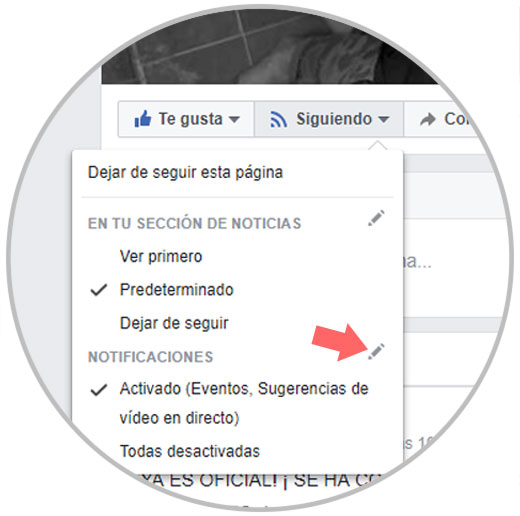
Sobald Sie sich im Gerät befinden, können Sie die Benachrichtigungen deaktivieren oder diejenigen konfigurieren, die Sie erhalten möchten, indem Sie ein Häkchen neben der Option setzen. Drücken Sie “Fertig”, wenn Sie fertig sind.
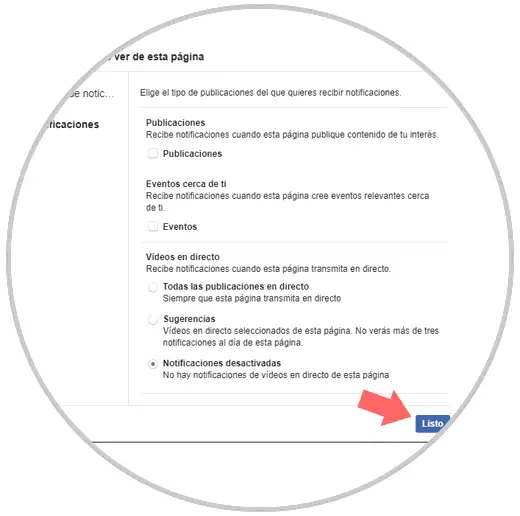
2. Deaktivieren von Benachrichtigungen für Seiten, denen Sie auf Facebook folgen, über die PC-Benachrichtigung
Wenn Sie festgestellt haben, dass Sie keine weiteren Benachrichtigungen von einer Seite erhalten möchten, wenn Sie Benachrichtigungen von dieser Seite erhalten haben, können Sie diese auch aus denselben Benachrichtigungen deaktivieren, indem Sie die folgenden Schritte ausführen:
Geben Sie Ihr Facebook-Profil ein, indem Sie Benutzername und Passwort eingeben. Drücke in deinem Profil auf das Benachrichtigungssymbol, das durch einen Weltball dargestellt wird, um auf die Benachrichtigungen in deinem Profil zuzugreifen.
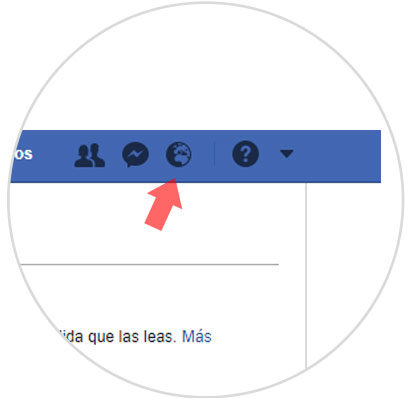
Klicken Sie im Inneren auf das Dreipunktsymbol neben der Benachrichtigung der Seite, von der Sie keine weiteren Benachrichtigungen erhalten möchten. Schließlich werden zwei Optionen angezeigt. Tippen Sie auf “Benachrichtigungen auf dieser Seite deaktivieren”, und Sie erhalten keine Benachrichtigungen mehr.
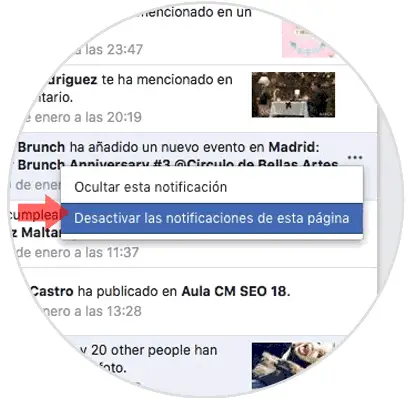
3. So deaktivieren Sie Benachrichtigungsseiten, denen Sie auf Facebook folgen, vom Handy aus
Über das Mobiltelefon können Sie auch Benachrichtigungen deaktivieren, die Sie nicht von Seiten interessieren, die Sie aus einer Benachrichtigung folgen. Dazu müssen Sie folgende Schritte ausführen:
Rufen Sie die Facebook-Anwendung auf
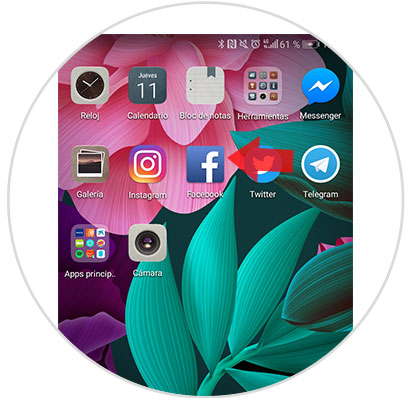
Sobald Sie in Ihrem Profil sind, klicken Sie auf das Symbol “Benachrichtigungen”, das durch die kleine Glocke dargestellt wird
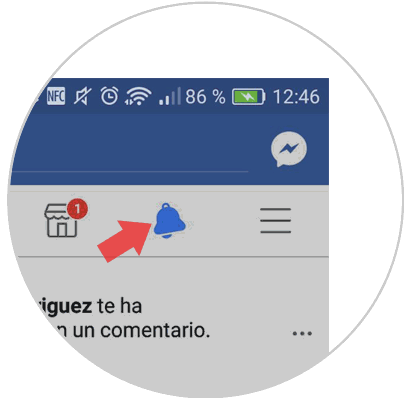
Alle Benachrichtigungen werden angezeigt. Klicken Sie auf das Dreipunktsymbol rechts neben der Benachrichtigung auf der Seite, auf der Sie Benachrichtigungen deaktivieren möchten. Klicken Sie darauf
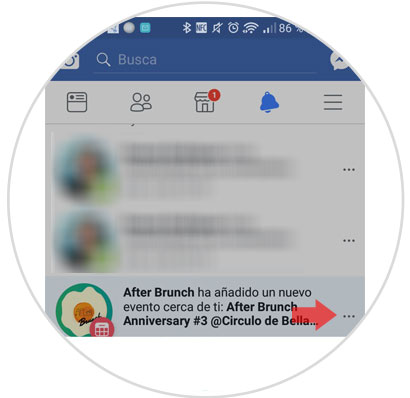
Es werden verschiedene Optionen angezeigt. Tippen Sie auf “Benachrichtigungen auf dieser Seite deaktivieren” und Sie sind fertig.
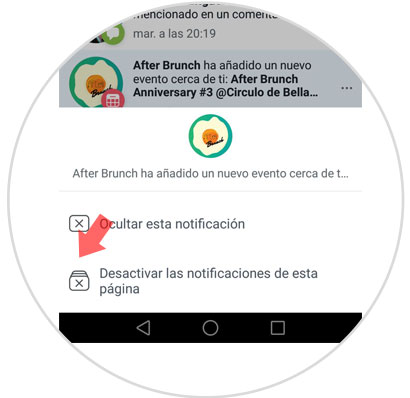
Sie können diese deaktivieren, indem Sie auf “Einstellungen” und “Anwendungseinstellungen” klicken. Hier haben Sie alle diese Optionen und durch Anklicken können Sie diese aktivieren oder deaktivieren.